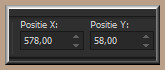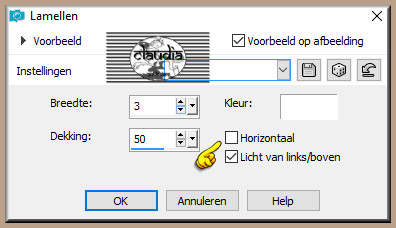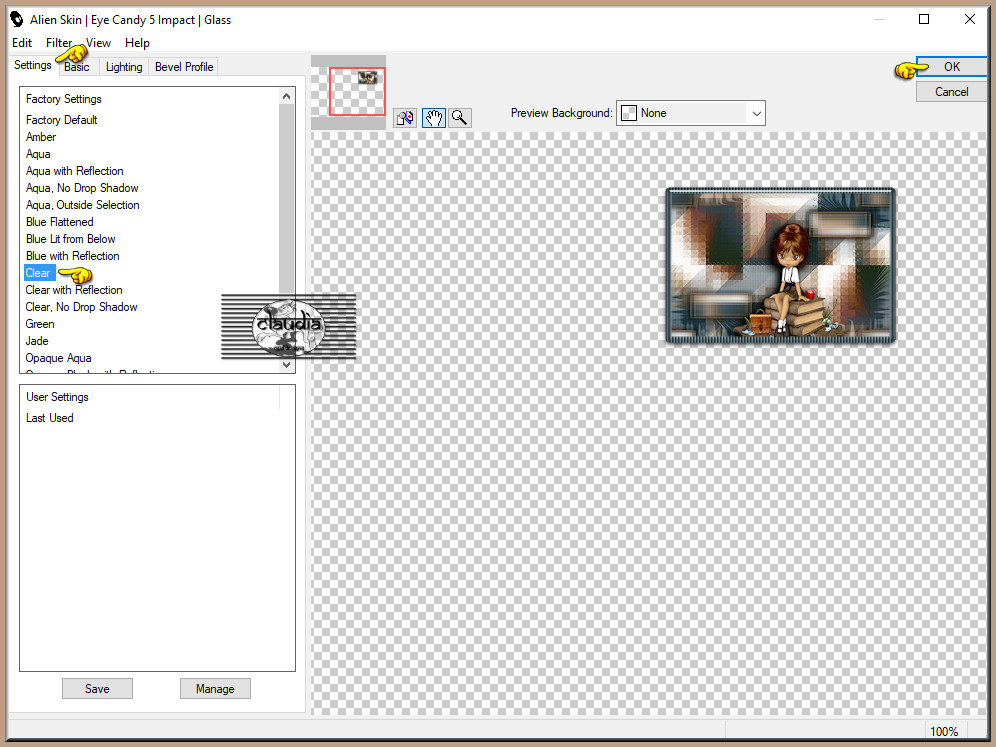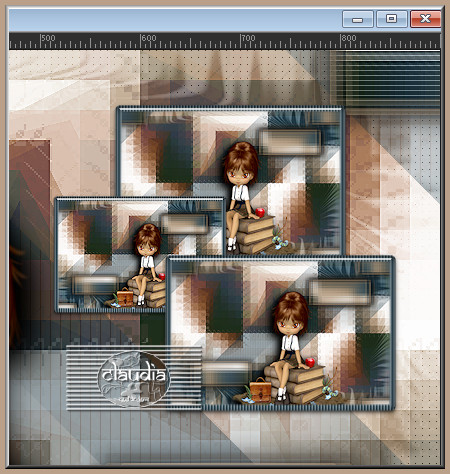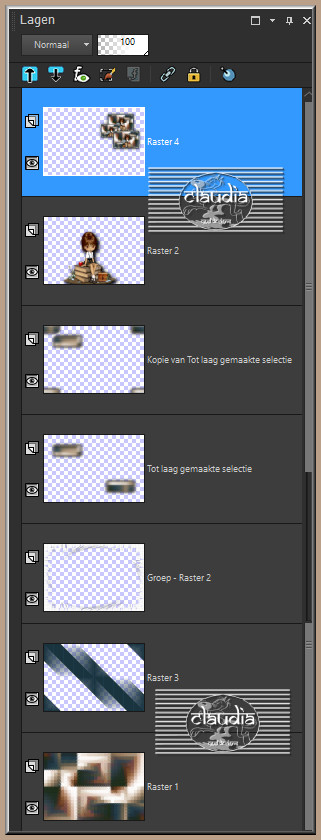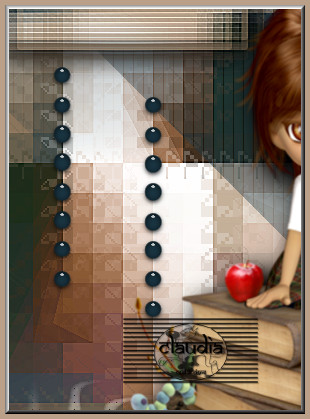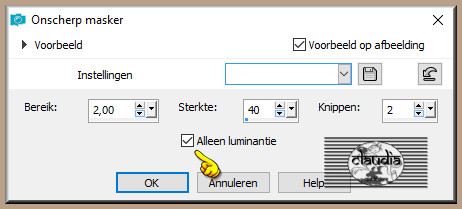Deze tutorial is auteursrechtelijk beschermd door Le Monde de Bea, alle rechten voorbehouden.
Elke verspreiding, zonder voorafgaande schriftelijke toestemming is geheel verboden.
Elke gelijkenis met een andere tutorial is puur toeval.
Deze les is geschreven in PSP X9 op 05-08-2018.
Ik heb de persoonlijke toestemming van Beatrice om haar lessen te vertalen uit het Frans.
Wil je deze vertaling linken, dan moet je Beatrice daarvoor persoonlijk toestemming om vragen !!!
Ik ben alleen maar de vertaler, de auteursrechten liggen volledig bij Beatrice.
Merci beaucoup Beatrice que je pouvez traduire vos leçons en Néerlandais
Claudia.
Materialen :

Het Masker "mariecreagraph1" openen we in PSP zelf.
De gebruikte Filters in deze les :

- Mehdi - Wavy Lab 1.1 en Sorting Tiles.
- Filters Unlimited 2.0.
- BKg Designer sf10 II - FH Patchwork ***
- Carolaine and Sensibility - cs_texture.
- It@lian Editors Effect -Effetto Fantasma.
- AP [Lines] - Lines - SilverLining.
- Eye Cnady 5 : Impact - Perspective Shadow en Glass.
Kleurenpallet :

1ste kleur = #1E3B49
2de kleur = #967F64
3de kleur = #81502C
4de kleur = #FFFFFF
5de kleur = #000000
Wanneer je met eigen kleuren werkt speel dan met de mengmodus
en/of dekking naar eigen inzicht.
Klik op onderstaande banner om naar de originele les te gaan :


1.
Open uit de materialen het bestand "FondAlpha_larentree".
Dit is geen leeg bestand. De selecties zitten in het alfakanaal.
Venster - Dupliceren (of gebruik de sneltoetsen SHIFT + D).
Sluit het originele bestand, we werken verder op het duplicaat.

2.
Ga naar het Kleurenpallet en zet de Voorgrondkleur op de 3de kleur en de Achtergrondkleur op de 2de kleur.

3.
Effecten - Insteekfilters - Mehdi - Wavy Lab 1.1 :
het 3de vakje = 4de kleur / het 4de vakje = 1ste kleur
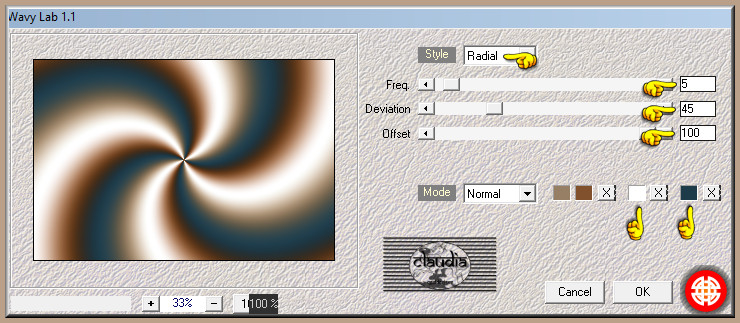
Effecten - Vervormingseffecten - Pixelvorming :
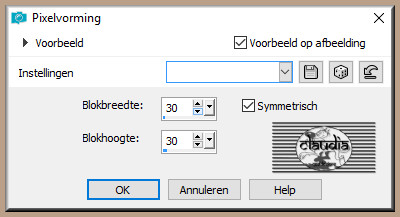
Effecten - Insteekfilters - Mehdi - Sorting Tiles :
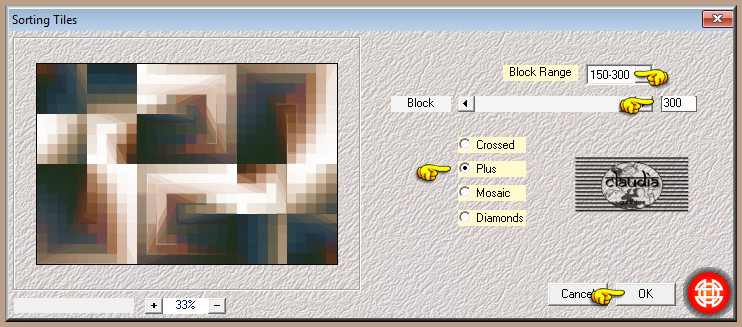
Aanpassen - Scherpte - Nog scherper.

4.
Lagen - Dupliceren.
Effecten - Insteekfilters - <I.C.NET Software> - Filters Unlimited 2.0 - &<BKg Designer sf10 II> - FH Patchwork :
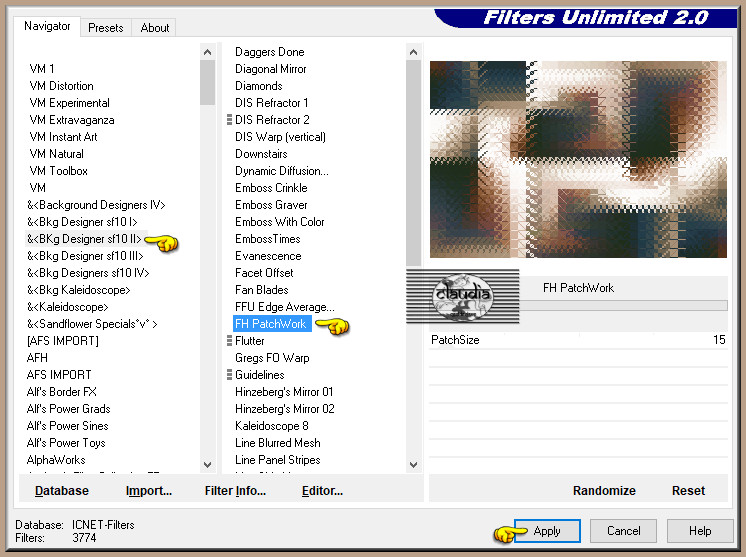
Lagen - Eigenschappe : zet de Dekking van deze laag op 25%.
Lagen - Samenvoegen - Omlaag samenvoegen.

5.
Selecties - Selectie laden/opslaan - Selectie laden vanaf schijf : Séletion #1
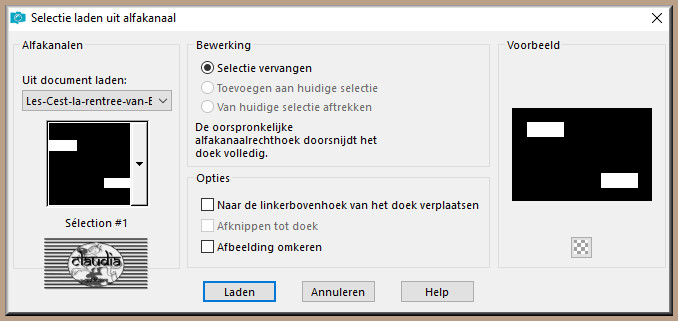
Selecties - Laag maken van selectie.
Effecten - Insteekfilters - Carolaine and Sensibility - cs_texture :
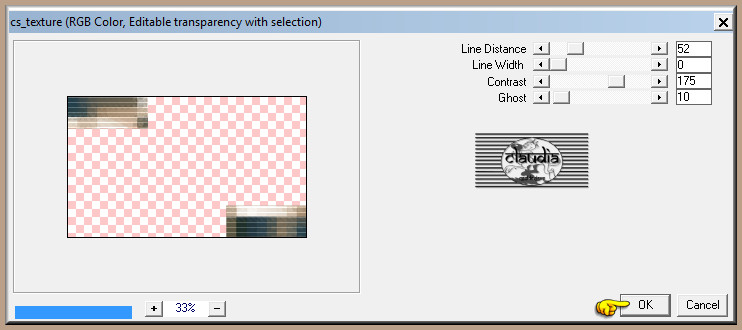
Effecten - 3D-Effecten - Slagschaduw :
Verticaal = 0
Horizontaal = 0
Dekking = 80
Vervaging = 40
Kleur = Zwart (#000000)
Laat de selectie actief !!!
Selecties - Wijzigen - Selectieranden selecteren :
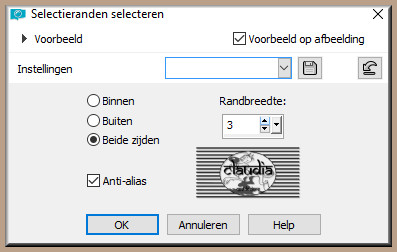
Vul de selectie met de 2de kleur.
Effecten - 3D-Effecten - Slagschaduw : de instellingen staan goed.
Selecties - Niets selecteren.

6.
Effecten - Insteekfilters - It@lian Editors Effect - Effetto Fantasma : 2x toepassen !!!
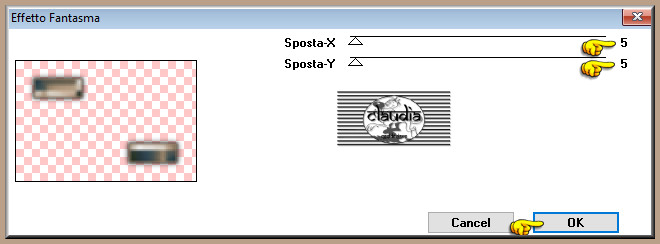
Aanpassen - Scherpte - Nog scherper.

7.
Lagen - Dupliceren.
Effecten - Afbeeldingseffecten - Naadloze herhaling :
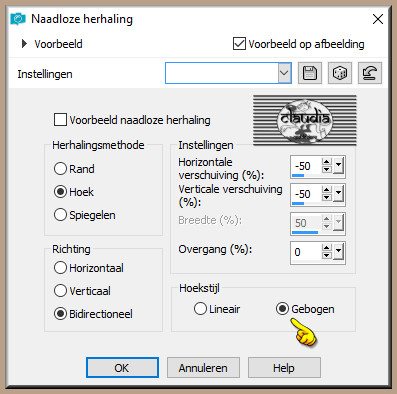

8.
Activeer de onderste laag in het Lagenpallet (= Raster 1).
Lagen - Nieuwe rasterlaag.
Vul deze laag met de 4de kleur.
Open uit de materialen het Masker "mariecreagraph1" en minimaliseer het.
Ga terug naar je werkje.
Lagen - Nieuwe maskerlaag - Uit afbeelding :
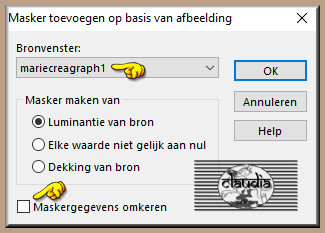
Lagen - Dupliceren.
Lagen - Samenvoegen - Groep samenvoegen.
Lagen - Samenvoegen - Groep samenvoegen.
Lagen - Eigenschappen : zet de Mengmodus van deze laag op Zacht licht.
Effecten - Insteekfilters - AP [Lines] - Lines - SilverLining : 2 x toepassen !!!
![Effecten - Insteekfilters - AP [Lines] - Lines - SilverLining](../../images/Vertaalde_Lessen/Le-Monde-de-Bea/C-est-la-rentree/Plaatje11.jpg)
Effecten - Randeffecten - Accentueren.

9.
Activeer de bovenste laag in het Lagenpallet (= Kopie van Tot laag gemaakte selectie).
Open uit de materialen de tube "3pKbCTHsMNIsvHzdU7KTXuqMy7M@581x581".
Bewerken - Kopiëren.
Ga terug naar je werkje.
Bewerken - Plakken als nieuwe laag.
Druk op de K toets om het raster te activeren en zet de instellingen zoals op het voorbeeld :
Positie X = 145,00 / Positie Y = 131,00

Druk op de M toets om het raster te deactiveren.
Effecten - Insteekfilters - Alien Skin Eye Candy 5 : Impact - Perspective Shadow : 2 x toepassen !!!
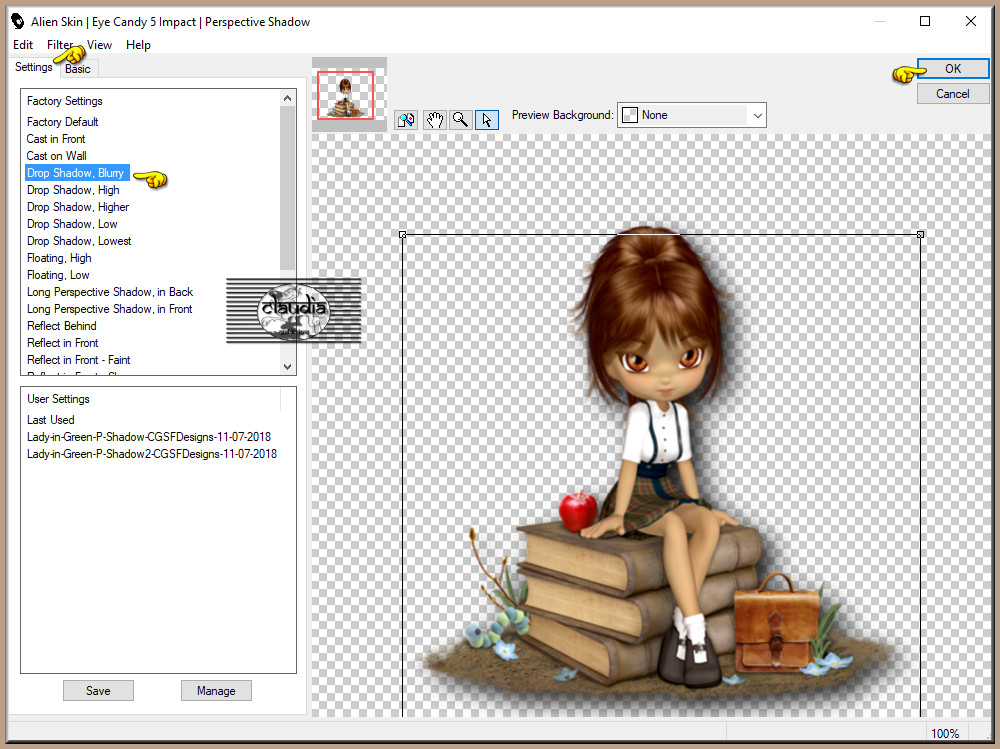

10.
Activeer de onderste laag in het Lagenpallet (= Raster 1).
Lagen - Nieuwe rasterlaag.
Selecties - Selectie laden/opslaan - Selectie laden uit alfakanaal : Sélection #2
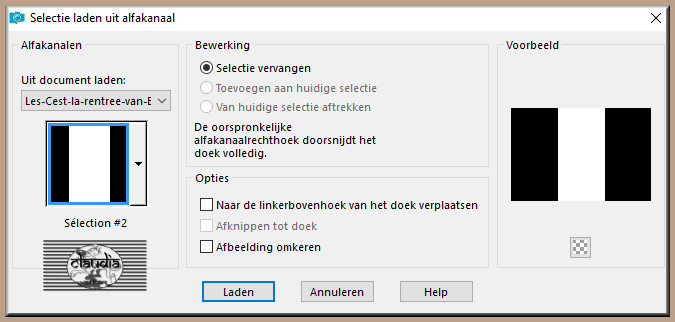
Vul de selectie met het 1ste kleur.
Selecties - Niets selecteren.
Effecten - Geometrische effecten - Scheeftrekking :
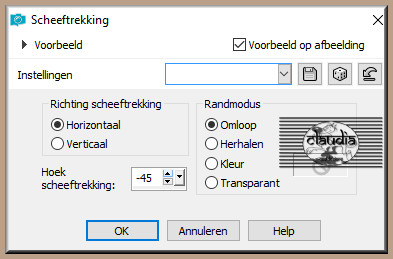
Effecten - Afbeeldingseffecten - Naadloze herhaling :
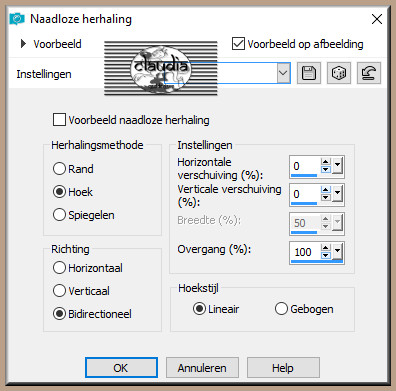
Lagen - Eigenschappen : zet de Dekking van deze laag op 45%.
Effecten - Insteekfilters - AP [Lines] - Lines - SilverLining :
![Effecten - Insteekfilters - AP [Lines] - Lines - SilverLining](../../images/Vertaalde_Lessen/Le-Monde-de-Bea/C-est-la-rentree/Plaatje17.jpg)

11.
Bewerken - Kopiëren Speciaal - Samengevoegd kopiëren.
Activeer de bovenste laag in het Lagenpallet (= Rater 2).
Bewerken - Plakken als nieuwe laag.
Afbeelding - Formaat wijzigen : 25%, formaat van alle lagen wijzigen niet aangevinkt.
Aanpassen - Scherpte - Verscherpen.
Afbeelding - Spiegelen - Horizontaal spiegelen.
Druk op de K toets en neem deze instellingen : Positie X = 578,00 / Positie Y = 58,00
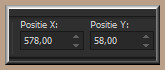
Druk op de M toets om het raster te deactiveren.

12.
Selecties - Alles selecteren.
Selecties - Zwevend.
Selecties - Niet-zwevend.
Selecties - Wijzigen - Selectieranden selecteren : de instellingen staan goed.
Vul de selectie met de 1ste kleur.
Effecten - Textuureffecten - Lamellen :
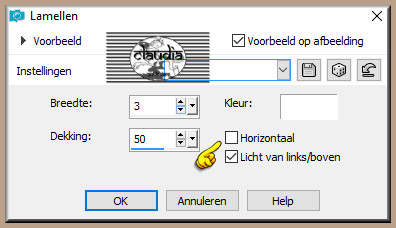
Selecties - Niets selecteren.
Aanpassen - Scherpte - Verscherpen.
Effecten - Insteekfilters - Alien Skin Eye Candy 5 : Impact - Glass :
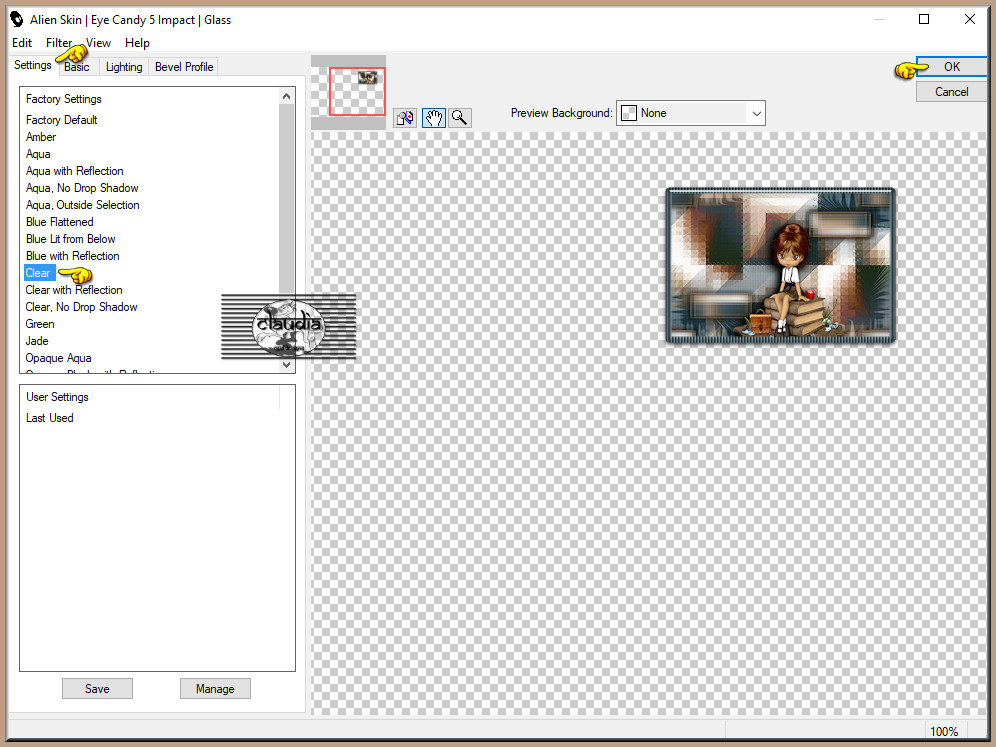

13.
Lagen - Dupliceren.
Afbeelding - Formaat wijzigen : 75%, formaat van alle lagen wijzigen niet aangevinkt.
Aanpassen - Scherpte - Verscherpen.
Effecten - Afbeeldingseffecten - Verschuiving :
Horizontale verschuiving = -30
Verticale verschuiving = -30
Aangepast en Transparant aangevinkt
Activeer de laag er net onder in het Lagenpallet (= Raster 4).
Lagen - Dupliceren.
Effecten - Afbeeldingseffecten - Verschuiving :
Horizontale verschuiving = 50
Verticale verschuiving = -150
Aangepast en Transparant aangevinkt
Lagen - Schikken - Vooraan.
Je hebt nu dit :
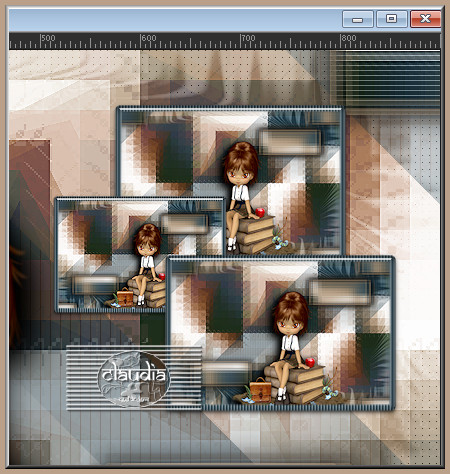

14.
lagen - Samenvoegen - 2 x Omlaag samenvoegen (de kleine kadertjes vormen nu 1 laag).
Effecten - 3D-Effecten - Slagschaduw : de instellingen staan goed.

15.
Het Lagenpallet ziet er nu zo uit :
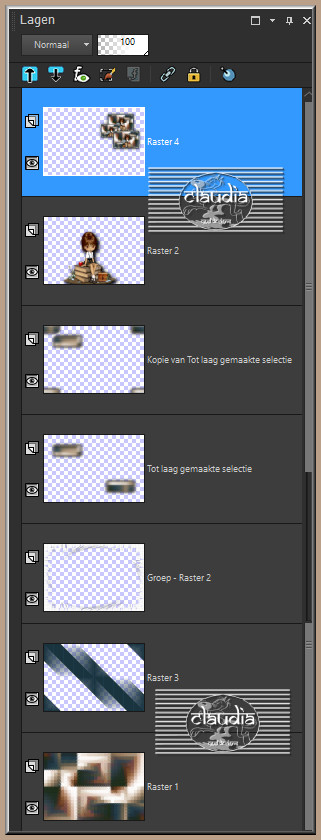

16.
Open uit de materialen het element "Deco1".
Bewerken - Kopiëren.
Ga terug naar je werkje.
Bewerken - Plakken als nieuwe laag.
Plaats het element links op je werkje :
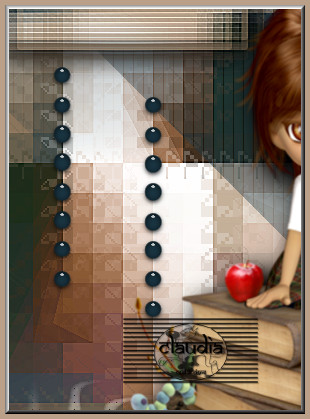
Effecten - 3D-Effecten - Slagschaduw : de instellingen staan goed.

17.
Open uit de materialen het element "Deco2".
Bewerken - Kopiëren.
Ga terug naar je werkje.
Bewerken - Plakken als nieuwe laag.
Plaats het element rond de kleine kadertjes :

Effecten - 3D-Effecten - Slagschaduw : de instellingen staan goed.

18.
Afbeelding - Randen toevoegen : Symmetrisch aangevinkt
1 px met de 4de kleur
3 px met de 1ste kleur
1 px met de 4de kleur
3 px met de 3de kleur
1 px met de 4de kleur
5 px met de 1ste kleur
1 px met de 4de kleur
5 px met de 3de kleur
1 px met de 4de kleur
1 px met de 5de kleur
15 px met de 4de kleur
1 px met de 1ste kleur
50 px met de 4de kleur
2 px met de 1ste kleur

19.
Open uit de materialen het WordArt "Deco3".
Bewerken - Kopiëren.
Ga terug naar je werkje.
Bewerken - Plakken als nieuwe laag.
De tekst staat gelijk goed.

20.
Lagen - Nieuwe rasterlaag.
Plaats hierop je watermerkje.
Lagen - Samenvoegen - Alle lagen samenvoegen.
Afbeelding - Formaat wijzigen : 1000 px breedte, formaat van alle lagen wijzigen aangevinkt.
Aanpassen - Scherpte - Onscherp masker :
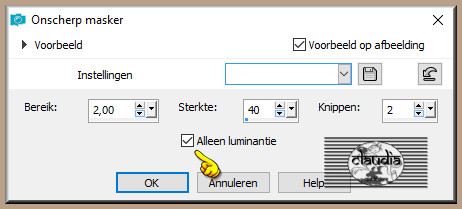
Sla je werkje op als JPG-formaat en daarmee ben je aan het einde gekomen van deze mooie les van Bea.

© Claudia - Augustus 2018.




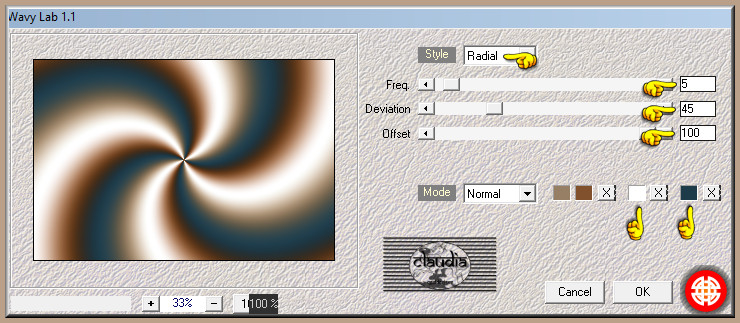
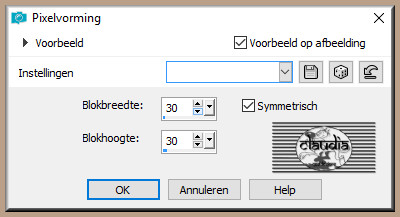
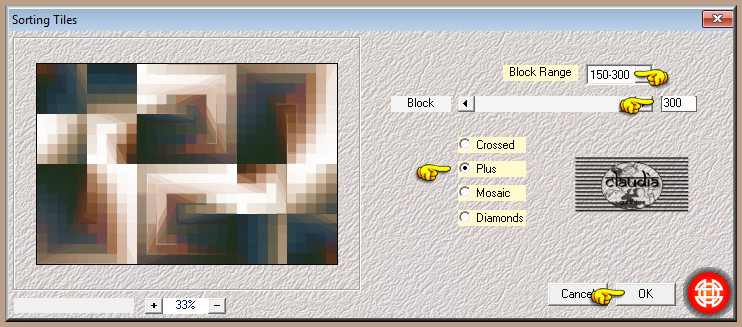
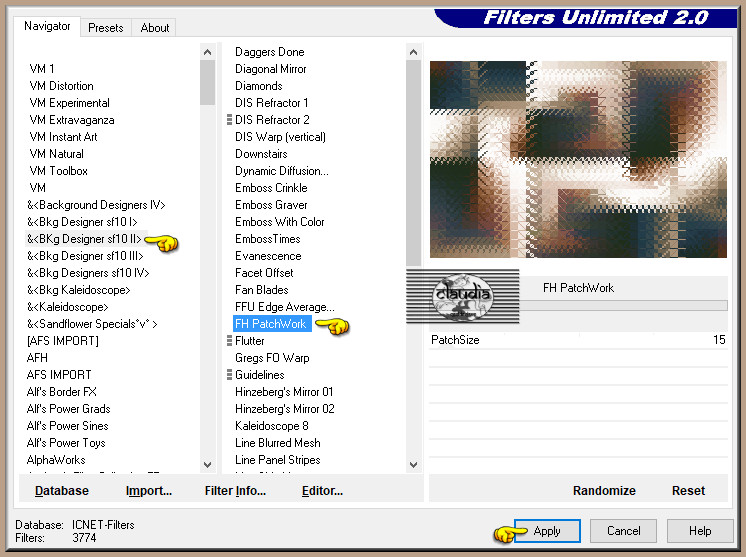
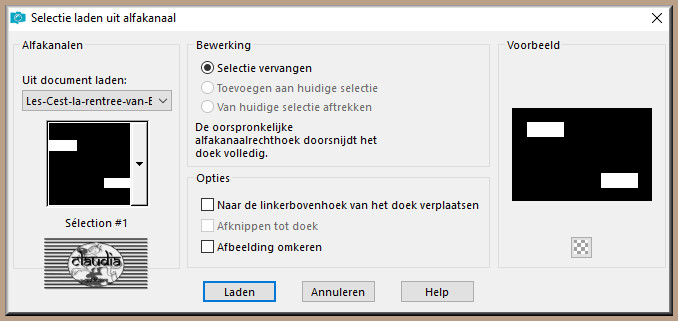
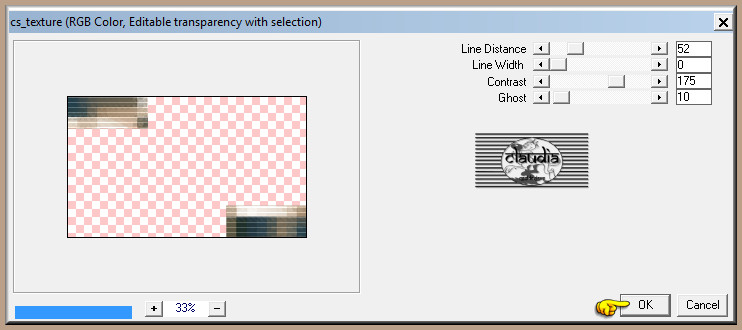
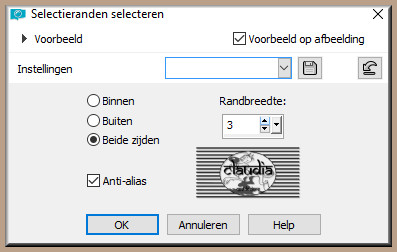
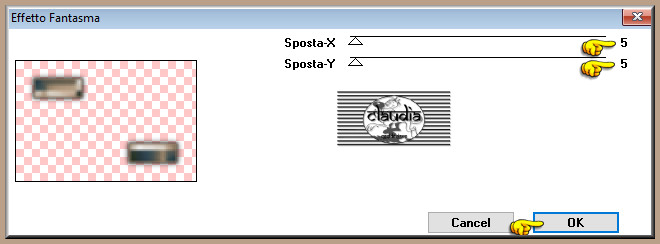
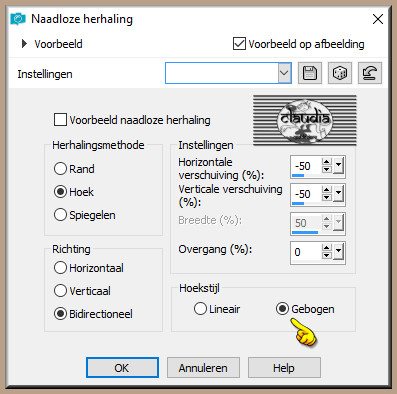
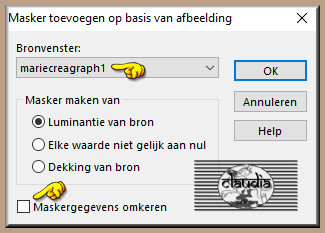
![Effecten - Insteekfilters - AP [Lines] - Lines - SilverLining](../../images/Vertaalde_Lessen/Le-Monde-de-Bea/C-est-la-rentree/Plaatje11.jpg)

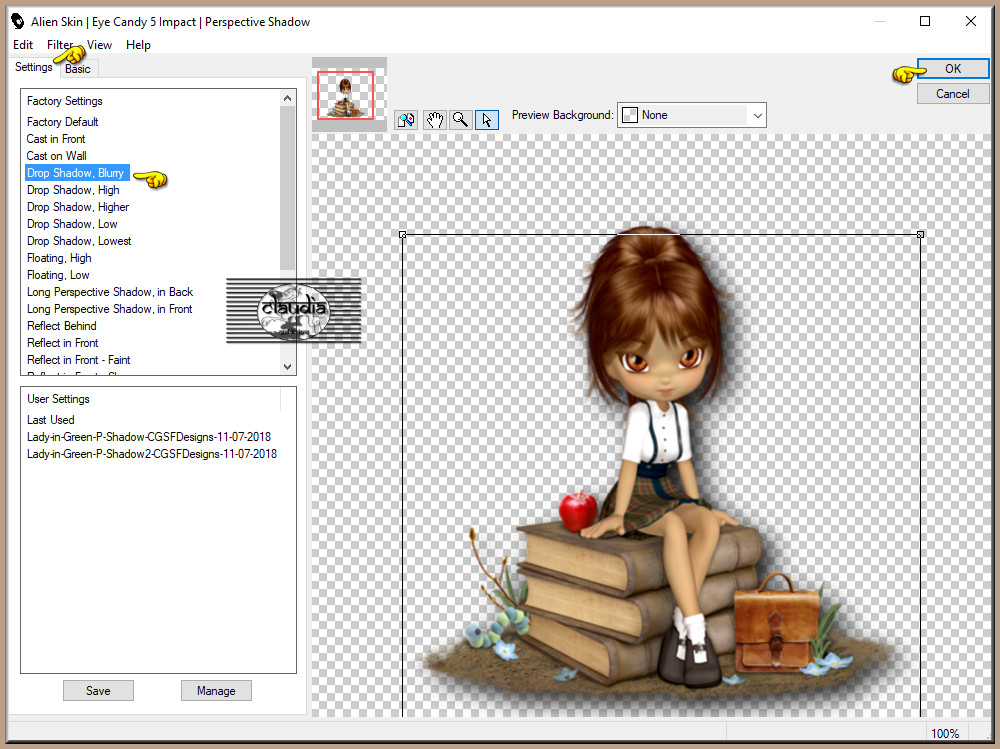
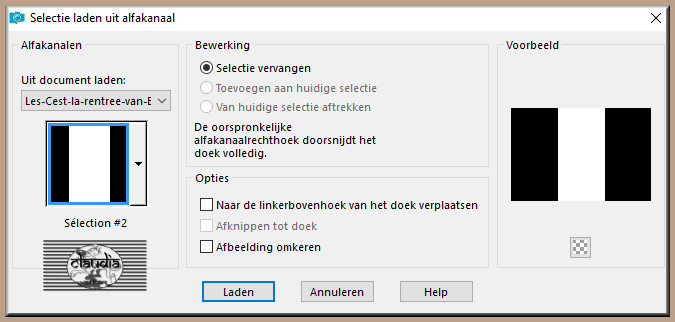
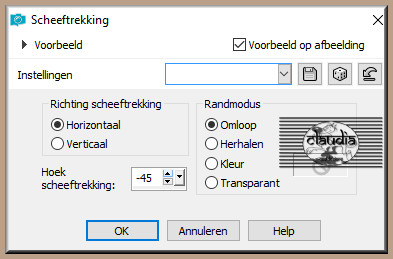
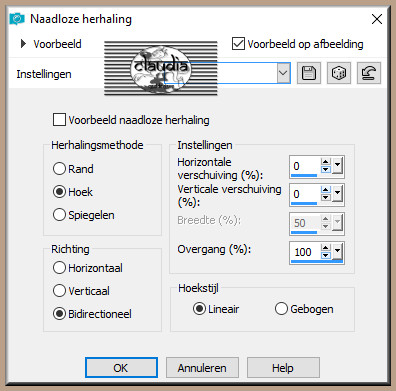
![Effecten - Insteekfilters - AP [Lines] - Lines - SilverLining](../../images/Vertaalde_Lessen/Le-Monde-de-Bea/C-est-la-rentree/Plaatje17.jpg)